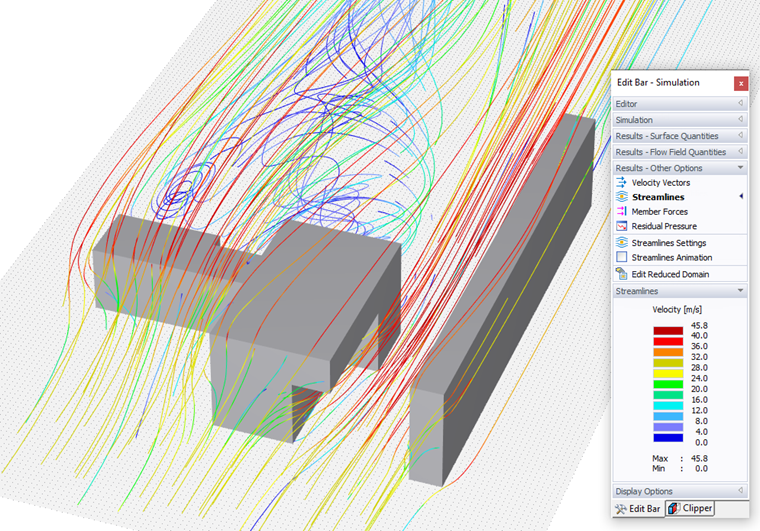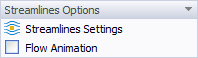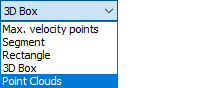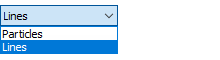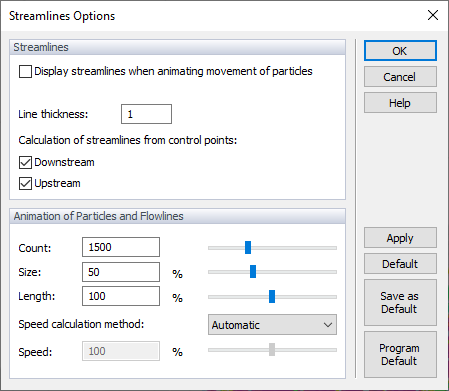Линии тока являются отличным инструментом для изучения характеристик воздушного потока. Они представляют собой композицию кривых, касательных к вектору скорости (см. выше), показывая направление, в котором будет двигаться безмассовый элемент жидкости в любой момент времени (см. объяснение на Наса).
Цвета визуализируют скорость частиц, движущихся через аэродинамическую трубу. Связанные скорости объясняются на панели.
Для визуализации воздушного потока активируйте "Анимация линий тока" на панели или в меню "Результаты". Затем вы можете наблюдать, как частицы жидкости обтекают модель, и изучать их скорости и направления.
Графические настройки линий тока управляются в отдельном разделе панели. Вы можете получить к ним доступ, нажав Streamlines Settings на панели или в меню "Опции", выбрав "Линии тока".
Источник контрольных точек
Линии тока относятся к контрольным точкам, которые создаются автоматически. Вы можете изменить количество точек с помощью ползунка.
По умолчанию контрольные точки находятся в 3D-боксе. Из списка можно выбрать другой тип источника (см. изображение слева), но эти опции актуальны только для специфических оценок.
Когда опция "Показать манипулятор" включена, вы можете изменять размер и расположение 3D-бокса графически в рабочем окне. Функции стрелок соответствуют тем, которые используются для модификации аэродинамической трубы (см. Главу Wind Tunnel). Нажмите
![]() чтобы перенести новые настройки.
чтобы перенести новые настройки.
Анимация частиц
С помощью опции "Анимация" можно включать или отключать отображение анимированного вида линий тока в рабочем окне.
По умолчанию поток частиц отображается в виде линий. Когда вы выбираете опцию "Частицы" из списка, можно изучать направление и скорость частиц вокруг модели.
Чтобы изменить настройки анимации линий тока, нажмите кнопку
![]() . Кроме того, откройте меню "Опции", выберите "Линии тока" и выберите "Опции линий тока". Откроется следующее диалоговое окно.
. Кроме того, откройте меню "Опции", выберите "Линии тока" и выберите "Опции линий тока". Откроется следующее диалоговое окно.
Линии тока
Опция "Отображать линии тока при анимации движения частиц" контролирует, показываются ли линии, когда выбран тип анимации "Частицы" (см. выше). Кроме того, можно увеличить толщину линии отображения линий тока. "Расчет" линий тока выполняется как "По потоку", так и "Против потока" по умолчанию. Первая опция позволяет, например, визуализировать эффекты сопротивления, вторая - детально отображать подъемную силу.
Анимация частиц и линий потока
В этой секции диалогового окна вы можете управлять "Количеством" (число), "Размером" (толщина), "Длиной" или "Скоростью" частиц и линий тока, используемых для анимированного отображения. Используйте ползунок, чтобы увеличить или уменьшить индивидуальные параметры.
Нажмите
![]() чтобы просмотреть измененные настройки в анимированном виде, не закрывая диалоговое окно.
чтобы просмотреть измененные настройки в анимированном виде, не закрывая диалоговое окно.